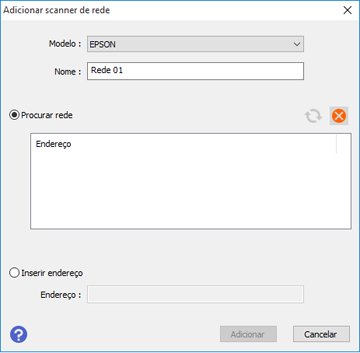Você
pode configurar a digitalização em rede através da unidade opcional
Epson Network Interface Unit (ES-400/ES-500W) ou
através de uma conexão direta ao scanner
(ES-500W).
Se for fazer uma conexão da unidade de interface de rede da Epson, primeiro conecte a unidade ao seu scanner e verifique se os dois estão funcionando corretamente. Depois, siga as instruções aqui para configurar o seu computador para digitalização em rede usando o utilitário Epson Scan 2 Utility.
Se você estiver fazendo uma conexão direta ao seu scanner, primeiro configure o seu scanner manualmente para que se conecte à sua rede. Depois, siga as instruções aqui para configurar o seu computador para digitalização em rede usando o utilitário Epson Scan 2 Utility. O scanner deve estar ligado e conectado à rede.
Observação: Anote
o endereço IP ou nome de host (anfitrião) do scanner ou da unidade
de interface de rede opcional da Epson para que possa digitá-los
nestes passos.